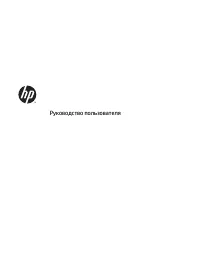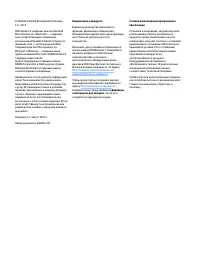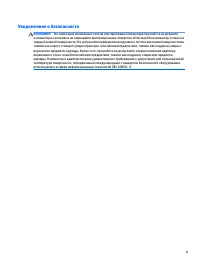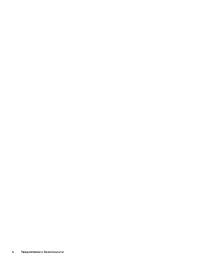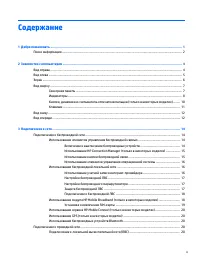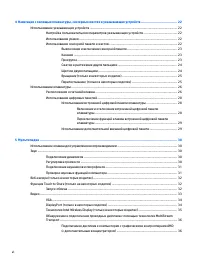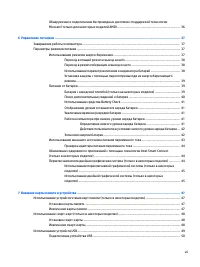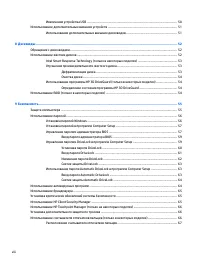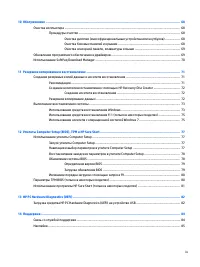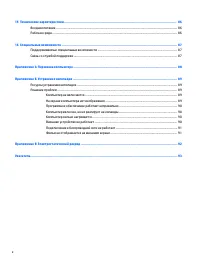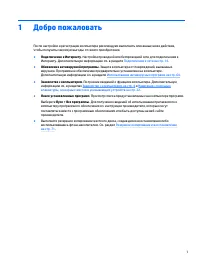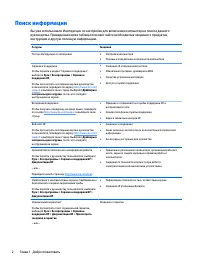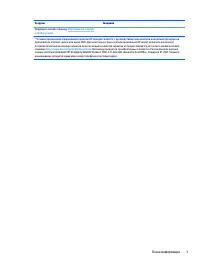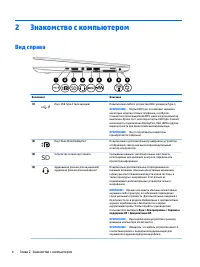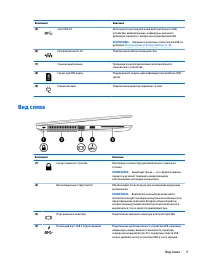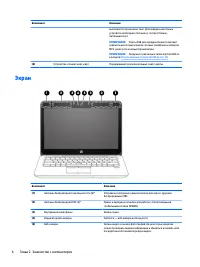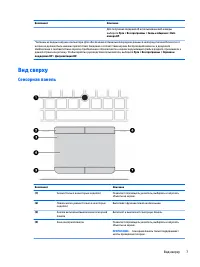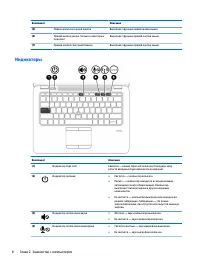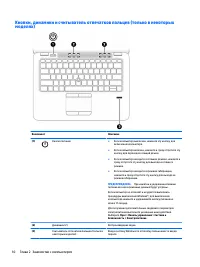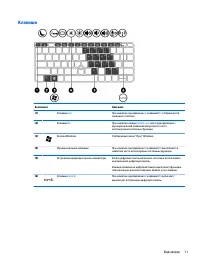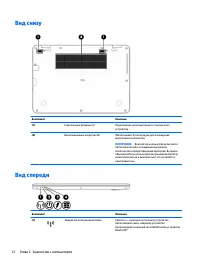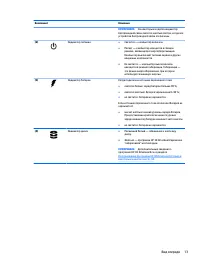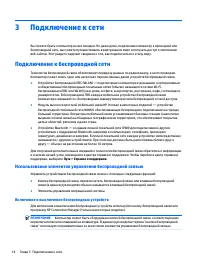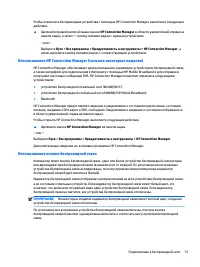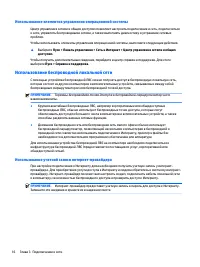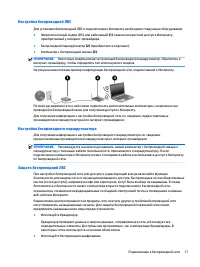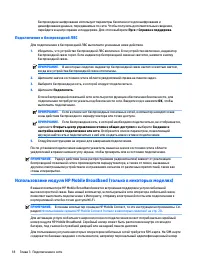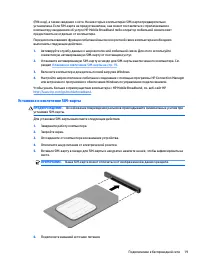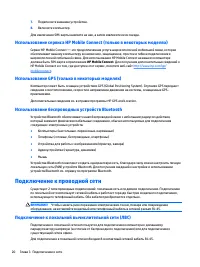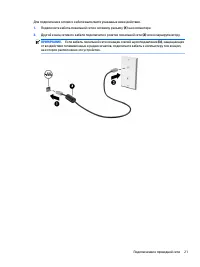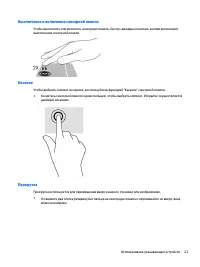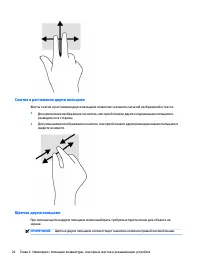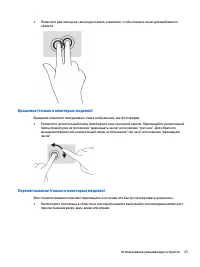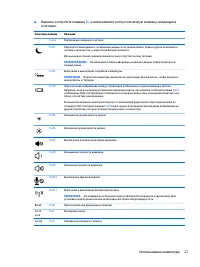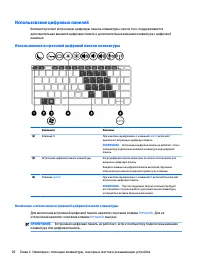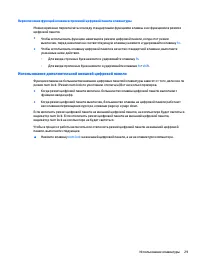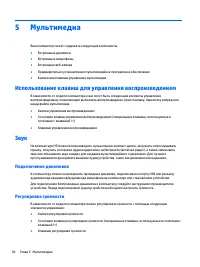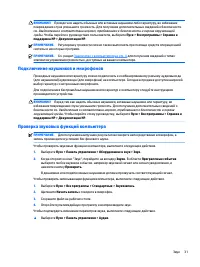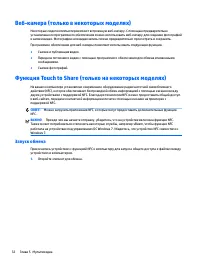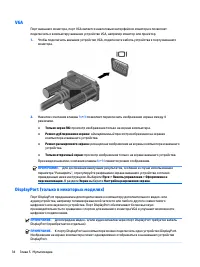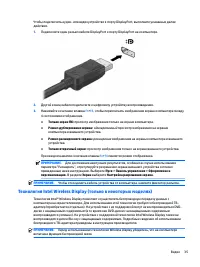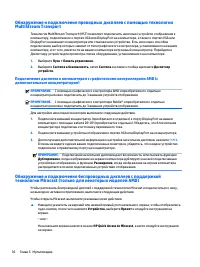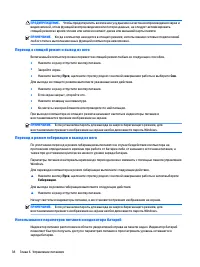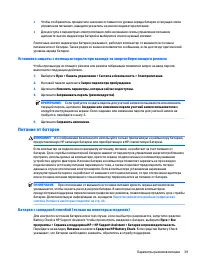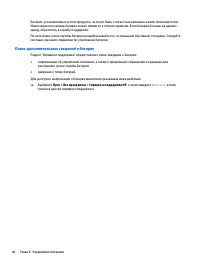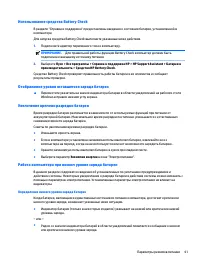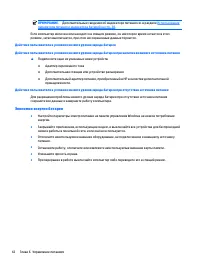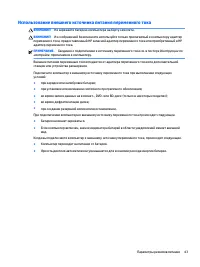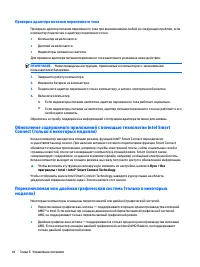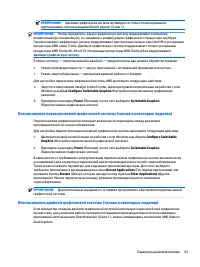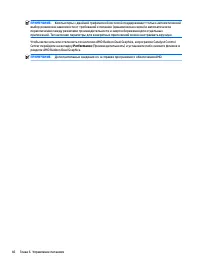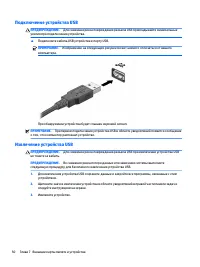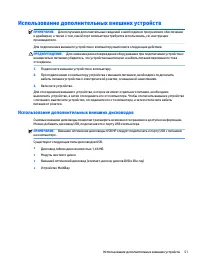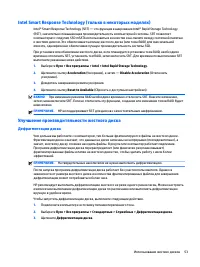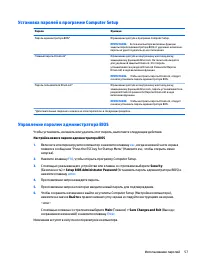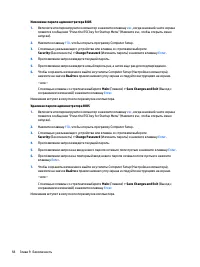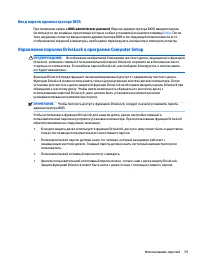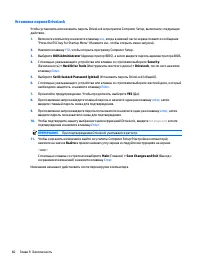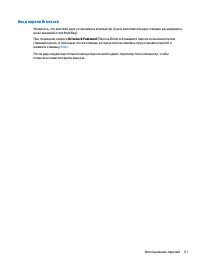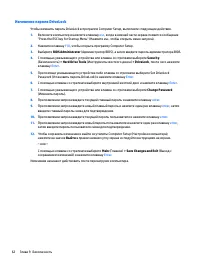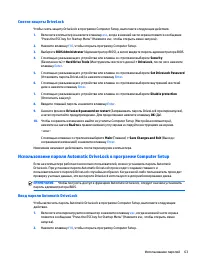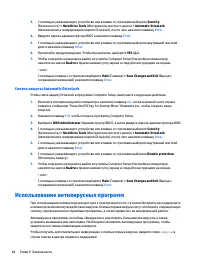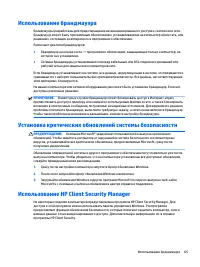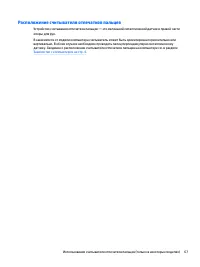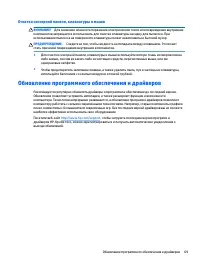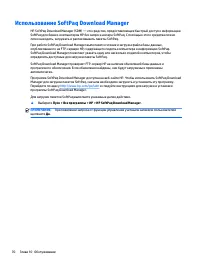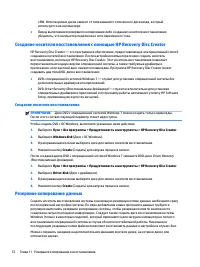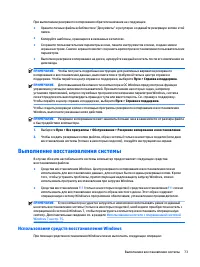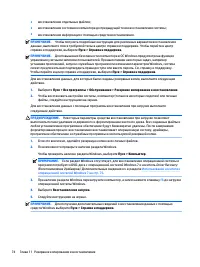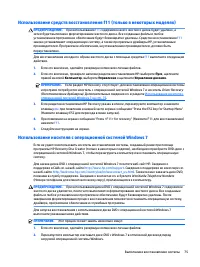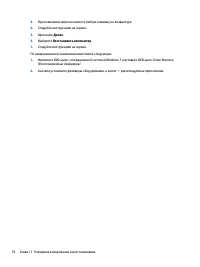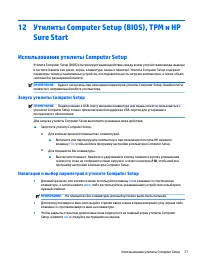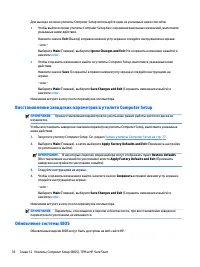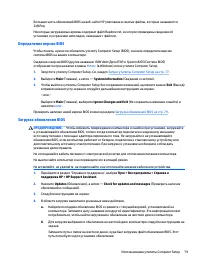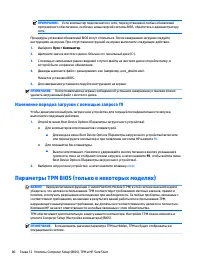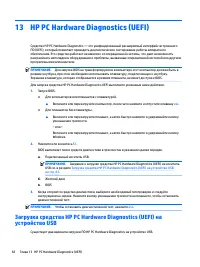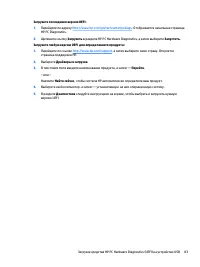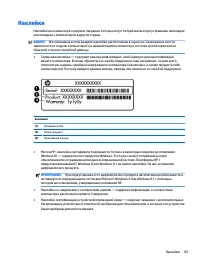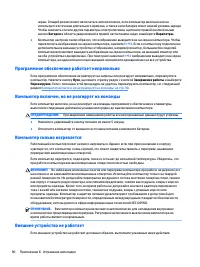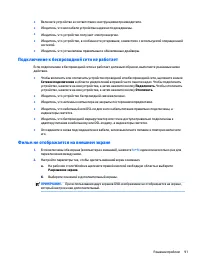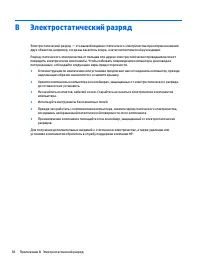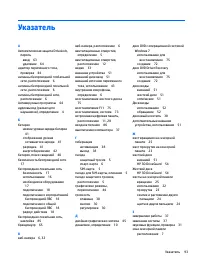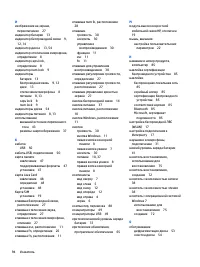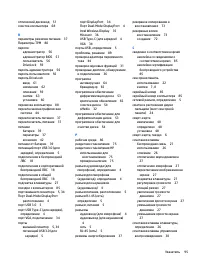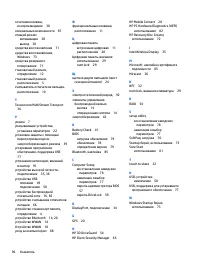Ноутбуки HP EliteBook 820 G3 (Windows 7) - инструкция пользователя по применению, эксплуатации и установке на русском языке. Мы надеемся, она поможет вам решить возникшие у вас вопросы при эксплуатации техники.
Если остались вопросы, задайте их в комментариях после инструкции.
"Загружаем инструкцию", означает, что нужно подождать пока файл загрузится и можно будет его читать онлайн. Некоторые инструкции очень большие и время их появления зависит от вашей скорости интернета.
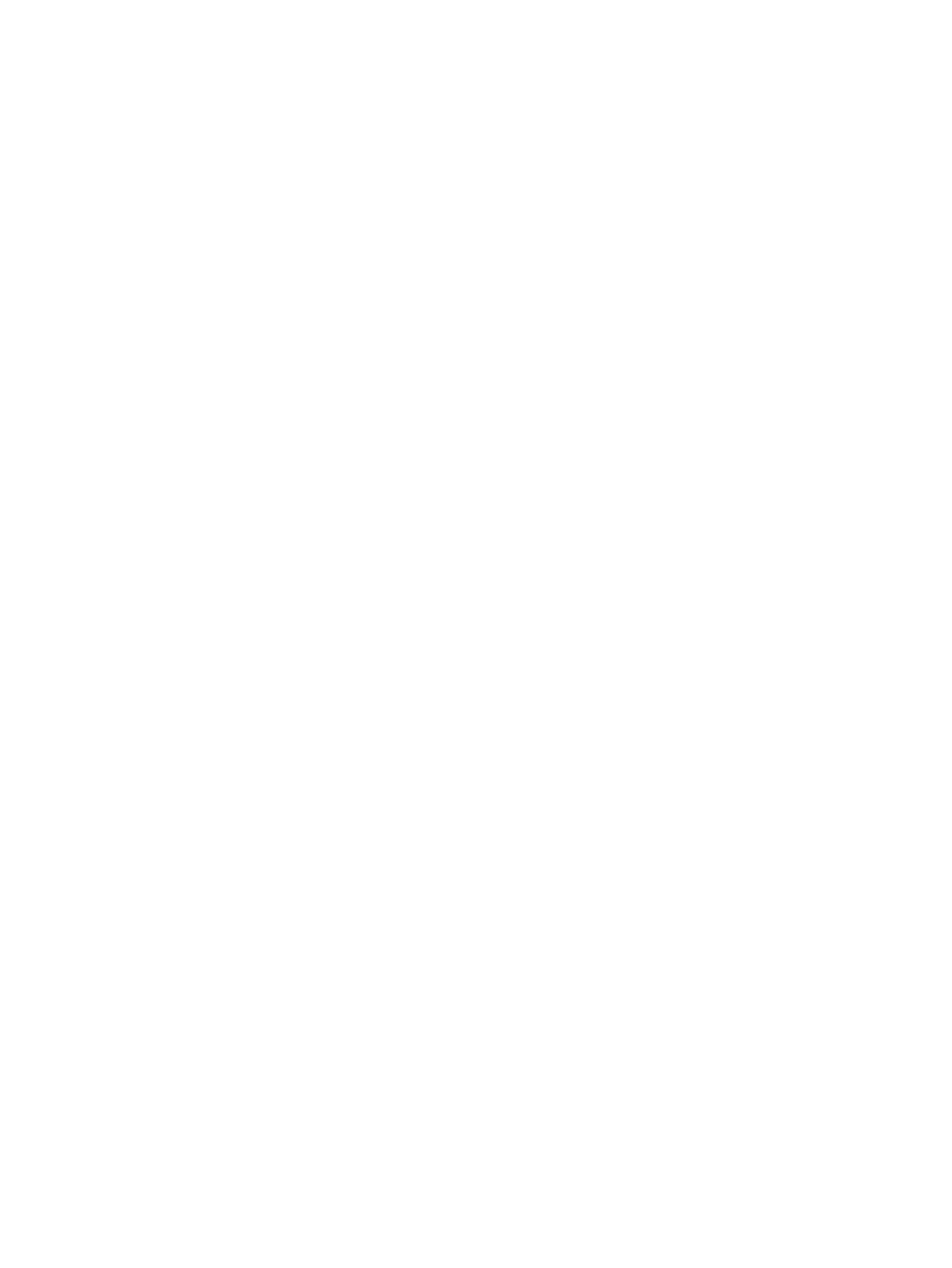
3.
С помощью указывающего устройства или клавиш со стрелками выберите Security
(Безопасность) > Hard Drive Tools (Инструменты жесткого диска) > Automatic DriveLock
(Автоматичекое генерирование пароля DriveLock), после чего нажмите клавишу
Enter
.
4.
Введите пароль администратора BIOS и нажмите клавишу
Enter
.
5.
С помощью указывающего устройства или клавиш со стрелками выберите внутренний жесткий
диск и нажмите клавишу
Enter
.
6.
Прочитайте предупреждение. Чтобы продолжить, выберите YES (Да).
7.
Чтобы сохранить изменения и выйти из утилиты Computer Setup (Настройка компьютера),
нажмите на значок Выйти в правом нижнем углу экрана и следуйте инструкциям на экране.
– или –
С помощью клавиш со стрелками выберите Main (Главное) > Save Changes and Exit (Выход с
сохранением изменений) и нажмите клавишу
Enter
.
Снятие защиты Automatic DriveLock
Чтобы снять защиту DriveLock в программе Computer Setup, выполните следующие действия.
1.
Включите или перезагрузите компьютер и нажмите клавишу
esc
, когда в нижней части экрана
появится сообщение "Press the ESC key for Startup Menu" (Нажмите esc, чтобы открыть меню
запуска).
2.
Нажмите клавишу
f10
, чтобы открыть программу Computer Setup.
3.
Выберите BIOS Administrator (Администратор BIOS), а затем введите пароль администратора BIOS.
4.
С помощью указывающего устройства или клавиш со стрелками выберите Security
(Безопасность) > Hard Drive Tools (Инструменты жесткого диска) > Automatic DriveLock
(Автоматичекое генерирование пароля DriveLock), после чего нажмите клавишу
Enter
.
5.
С помощью указывающего устройства или клавиш со стрелками выберите внутренний жесткий
диск и нажмите клавишу
Enter
.
6.
С помощью указывающего устройства или клавиш со стрелками выберите Disable protection
(Отключить защиту).
7.
Чтобы сохранить изменения и выйти из утилиты Computer Setup (Настройка компьютера),
нажмите на значок Выйти в правом нижнем углу экрана и следуйте инструкциям на экране.
– или –
С помощью клавиш со стрелками выберите Main (Главное) > Save Changes and Exit (Выход с
сохранением изменений) и нажмите клавишу
Enter
.
Использование антивирусных программ
При использовании компьютера для доступа к электронной почте, сети или Интернету вы подвергаете
компьютер возможному воздействию вирусов. Компьютерные вирусы могут отключить операционную
систему, приложения или служебные программы, а также привести к их ненормальной работе.
Антивирусные программы способны обнаружить и уничтожить большинство вирусов, а также
устранить вызванные ими неполадки. Необходимо обновлять антивирусные программы, чтобы
защититься от вновь появляющихся вирусов.
Чтобы получить дополнительную информацию о компьютерных вирусах, введите слово
вирусы
в
строке поиска в центре справки и поддержки.
64
Глава 9 Безопасность